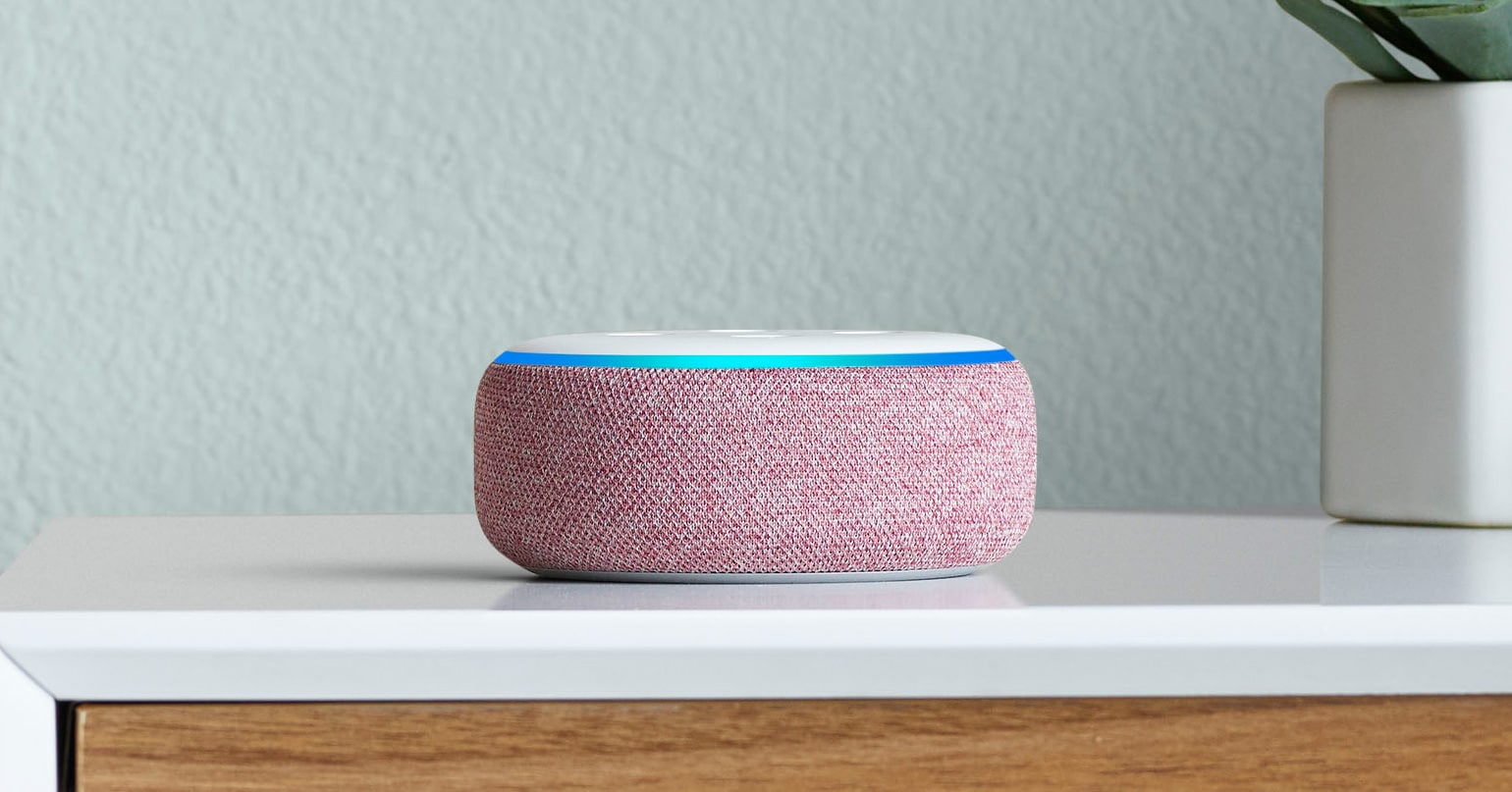
Si tienes un Amazon Echo (Dot o Show) colocado en tu mesilla de noche, probablemente lo utilices como despertador. Y es que es bastante cómodo levantarte todas las mañanas con la ayuda de un asistente virtual y pedirle que te haga un resumen del día. Si hasta ahora no habías utilizado el dispositivo como despertador, vamos a mostrarte cómo hacerlo y cómo elegir el sonido que te destrozará esa felicidad de estar en la cama hasta las tantas.
Cómo utilizar el Amazon Echo como despertador
Sea cual sea el dispositivo Amazon Echo que tengas en casa, podrás usarlo como despertador si creas una alarma desde la aplicación oficial. Lo cómodo, y lo que probablemente harán la mayoría de usuarios, es crear la alarma a través de un comando de voz. Es decir, con sólo decir “Alexa, pon una alarma a las 9 de la mañana”, el asistente creará la cita para que a la mañana siguiente te despiertes.

El problema de programar esta alarma convencional con la voz es que utilizará una melodía por defecto y no podrás realizar algunos ajustes, así que vamos a mostrarte la manera de poder personalizar un poco más tu despertar con todas las melodías que incluye el sistema. Así, podrás crear diferentes alarmas según tus necesidades y programar un sonido diferente para cada una de ellas eligiendo hasta el menor parámetro que puedas imaginar.
Es más, si por ejemplo tenéis en casa varios de estos dispositivos, incluyendo las habitaciones de los chicos, podréis configurar la hora a la que se tendrán que levantar todas las mañanas para que no se hagan los remolones antes de ir al cole. Eso sí, mientras funcionen bajo el manto de vuestra ID principal.
Lo único que tendrás que hacer es dirigirte a la aplicación oficial de Alexa para poder gestionar las alarmas. Sigue los siguientes pasos para completar el proceso:
- Abre la aplicación de Alexa en tu dispositivo Android o iOS y pincha en el icono de la esquina superior izquierda para abrir el menú desplegable.

- En dicho menú selecciona Recordatorios y Alarmas.

- Ahora ya es posible configurar recordatorios, alarmas y temporizadores. En este caso nos centraremos en las alarmas, así que selecciona la pestaña que lo indica.
- Si no has creado nunca una alarma la lista estará vacía, así que vamos a crear una para conocer los detalles. Pincha en Añadir alarma.

- En la siguiente pantalla tendrías que configurar todos los parámetros, empezando por la hora en la que sonará la alarma. Los puntos a configurar son los siguientes:

-
- Hora de la alarma: La hora a la que queremos que suene el aviso.
- Dispositivo: ¿Tienes varios Amazon Echo en casa? Aquí podrás seleccionar en cuál de todos los de casa sonará la alarma. ¿Estás en el salón y quieres configurar la alarma del dormitorio? Aquí podrás hacerlo.
- Repetir: Aquí será donde definas si quieres que la alarma sea puntual o que suene todos los días de la semana. ¿Una alarma sólo para los fines de semana? ¿Días sueltos? Elige lo que necesites.
- Fecha: Si quieres que la alarma suene un día en concreto, podrás elegirlo aquí también. Marca en el calendario la fecha deseada y listo.
- Sonido: Aquí es donde vamos a poder definir el sonido que queremos que suene en la alarma. Lamentablemente no podremos usar ni sonidos ni músicas personalizadas, así que tendremos que limitarnos a la lista de melodías que ofrecen los dispositivos.

Tras configurar todos estos parámetros sólo tendrás que pinchar en Guardar para almacenar la alarma creada. Tu Echo sonará justo en el momento que le has pedido y con el sonido elegido.
Cómo despertarse con una canción, o una radio
Despertarnos de repente con un horrible ruido que está diseñado para que no lo aguantemos y terminemos por levantarnos es una tortura que podemos elegir mantener durante mucho tiempo o no, ya que siempre existen alternativas más amables y, sobre todo, afines a nuestros gustos (en este caso) musicales.
Alexa no solo ofrece la posibilidad de configurar esos timbres odiosos, sino que permite que la configuremos para que reproduzca una canción de los principales servicios en streaming disponibles. Ya sea la propia Play Music de los de Jeff Bezos o Spotify, Apple Music, etc.
Para configurar esa alarma para despertarnos no tenéis que tocar nada en la pantalla del móvil, simplemente dirigiros a vuestro altavoz inteligente (un Echo Dot o un Echo Show con pantalla) e invocar a Alexa con una sencilla frase:
- Alexa, despiértame con [nombre de la canción] de [artista] a las [hora de despertarse].
Alexa procederá a reproducirla cuando llegue la hora configurada y priorizando la plataforma en streaming que ya tengáis vinculada como principal con el asistente. Por lo que no será necesario nombrarla.

Pero, ¿qué ocurre si queremos que en vez de una canción suenen las noticias de tal o cual cadena de radio? Son millones las personas que lo primero que hacen nada más despertarse es escuchar las noticias de una emisora a la que siguen desde hace tiempo, así que podemos ahorrarnos el trabajo de sintonizarla creando una rutina que utilizará el servicio que tengáis configurado por defecto. Como puede ser Apple Music, TuneIn, etc.
Para activar un despertador con una emisora de radio debéis pedirle al asistente:
- Alexa, despiértame con [servicio de noticias/cadena de radio] a las [hora de despertarse].
Todas estas funciones son compatibles con los asistentes que Amazon fabrica así como otros dispositivos presentes en el mercado que también funcionan alrededor de Alexa. Os dejamos dos modelos que os pueden servir para vuestro día a día para comenzar cada jornada con la mejor información posible, de tiempo, tráfico, agenda o cualquier cosa que necesitéis.
Ver oferta en Amazon Ver oferta en AmazonLos enlaces a Amazon que aparecen en este artículo forman parte de nuestro acuerdo con su Programa de Afiliados y podrían reportarnos una pequeña comisión por su venta (sin que esto afecte al precio que tú pagas). Aún así la decisión de publicarlos y añadirlos se ha tomado, como siempre, libremente y bajo criterio editorial, sin atender a peticiones por parte de las marcas involucradas.